- Problem braku synchronizacji YouTube jest powszechny z różnych przyczyn, takich jak uszkodzone dane aplikacji i nieprawidłowe ustawienia przeglądarki.
- Możesz rozwiązać ten problem na dobre, usuwając dane aplikacji i ponownie uruchamiając urządzenie.
- Innym skutecznym rozwiązaniem jest zmiana niektórych ustawień przeglądarki, aby sprostać wymaganiom YouTube.

- Łatwa migracja: użyj asystenta Opery, aby przenieść istniejące dane, takie jak zakładki, hasła itp.
- Optymalizuj wykorzystanie zasobów: Twoja pamięć RAM jest używana wydajniej niż w innych przeglądarkach
- Zwiększona prywatność: zintegrowana bezpłatna i nieograniczona sieć VPN
- Brak reklam: wbudowany Ad Blocker przyspiesza ładowanie stron i chroni przed eksploracją danych
- Przyjazny dla graczy: Opera GX to pierwsza i najlepsza przeglądarka do gier
- Pobierz Operę
Problem z brakiem synchronizacji YouTube jest dość niepokojący i ma wpływ na wiele platform. YouTube to wiodąca na świecie platforma do przesyłania strumieniowego, z której korzystają twórcy i wiele osób na całym świecie.
Jest domem dla szeregu ważnych informacji i podstawowym narzędziem marketingowym. Zgodnie z oczekiwaniami jest obsługiwany na różnych platformach, takich jak iOS, Android, Windows, macOS, Xbox i Smart TV, żeby wymienić tylko kilka.
Dzięki serii opcji przesyłania strumieniowego, w tym urządzeń mobilnych, kamery internetowej i kodera, można śmiało powiedzieć, że reprezentuje wszystko, czego dobrzy użytkownicy chcą od platformy do przesyłania strumieniowego.
Tak więc każdy problem z platformą, niewielki, taki jak problem z brakiem synchronizacji, lub złożony, taki jak Wewnętrzny błąd serwera YouTube 500, wpłynie na wiele osób.
Ten przewodnik zawiera siedem prostych, ale skutecznych rozwiązań problemu braku synchronizacji YouTube na różnych urządzeniach. Niezależnie od przyczyny problemu, ten artykuł Cię obejmuje.
Dlaczego mój dźwięk w YouTube nie jest zsynchronizowany?
Problem z niezsynchronizowanym dźwiękiem w YouTube występuje na różnych platformach z różnych powodów. Poniżej znajdują się niektóre z najczęstszych:
- YouTube niezsynchronizowany z systemem Windows 11: Może to być spowodowane między innymi przestarzałymi sterownikami graficznymi, błędnymi danymi przeglądarki i nieaktualną aplikacją YouTube.
- Xbox YouTube nie jest zsynchronizowany: Najczęstsze przyczyny to wolne połączenie internetowe i przestarzałe oprogramowanie Xbox.
- YouTube nie jest zsynchronizowany na telewizorze: Jest to zwykle spowodowane złym połączeniem między telewizorem a podłączonym do niego urządzeniem audio. Może to być również spowodowane nagromadzeniem uszkodzonych danych YouTube.
- YouTube nie jest zsynchronizowany w Firestick: Ten błąd jest zwykle spowodowany usterkami w aplikacji YouTube.
- AndroidYouTube nie jest zsynchronizowany: Może to być spowodowane nieaktualną aplikacją YouTube, uszkodzonymi danymi aplikacji lub błędami urządzenia.
- Niezsynchronizowany YouTube na iPhonie: Jest to spowodowane problemami z siecią, nieaktualną aplikacją YouTube i uszkodzoną pamięcią podręczną aplikacji.
Jak naprawić opóźnienie dźwięku i wideo w YouTube?
Napraw niezsynchronizowany dźwięk YouTube Firefox
1. Używaj Firefoksa w trybie awaryjnym
- Kliknij przycisk MENU (trzy poziome linie) w prawym górnym rogu.
- Wybierz Pomoc opcja.

- Wybierać Tryb rozwiązywania problemów…

- Kliknij Uruchom ponownie po wyświetleniu monitu.

Tryb rozwiązywania problemów uruchamia Firefoksa z wyłączoną większością dodatków. Jeśli dźwięk w YouTube nie jest zsynchronizowany w tym trybie, przyczyną problemu jest jedno z rozszerzeń.
Musisz je wszystkie wyłączyć i użyć metody eliminacji, aby wykryć rozszerzenie powodujące problem.
2. Zwiększ sesję, zapisz wartość wewnętrzną
- Skopiuj poniższe polecenie na pasku adresu i naciśnij Wchodzićklucz.
o: konfiguracja - Kliknij Zaakceptuj ryzyko i przycisk Kontynuuj gdy zostaniesz poproszony o zachowanie ostrożności.

- Skopiuj poniższe polecenie w polu wyszukiwania.
interwał.przeglądarki.sessionstore - Kliknij dwukrotnie wynik i zwiększ jego wartość do wysokiej liczby, np. 100000.

Firefox ma funkcję, która pozwala zapisywać sesje przeglądania co około 15 sekund. Ten proces może uniemożliwić synchronizację dźwięku w YouTube.
Zmiana wartości na wysoką zwiększa czas potrzebny na zapisanie sesji. W konsekwencji nie będzie małych uszkodzeń, które powodują opóźnienie dźwięku lub obrazu.
Pamiętaj, że musisz zamknąć i ponownie uruchomić Firefoksa po zmianie wartości, aby wprowadzić zmiany.
Napraw niezsynchronizowany dźwięk YouTube z Chrome
1. Wyłącz przyspieszenie sprzętowe
- Kliknij przycisk MENU (trzy pionowe kropki) w prawym górnym rogu.
- Wybierz Ustawienia opcja.

- Kliknij Zaawansowany opcja w lewym okienku.

- Wybierz System z listy rozwijanej.
- Przełącz przełącznik przed Użyj przyspieszenia sprzętu komputerowego, gdy jest to możliwe wstecz, aby go wyłączyć.

Przyspieszenie sprzętowe to ważna funkcja w większości współczesnych przeglądarek. Wykorzystuje procesor graficzny komputera, aby odciążyć procesor i poprawić wydajność odtwarzania multimediów.
Może jednak spowodować, że dźwięk w YouTube nie będzie zsynchronizowany z powodu jego procesów. Po prostu wyłączenie go i ponowne uruchomienie Chrome powinno załatwić tutaj sprawę.
2. Wyczyść pamięć podręczną przeglądarki
- Kliknij przycisk MENU i wybierz Ustawienia.

- Wybierz Prywatność i ochrona w lewym okienku.
- Kliknij Wyczyść dane przeglądania.

- Kliknij menu obok Zakres czasu u góry i wybierz Cały czas.

- Zaznacz pole wyboru dla Obrazy i pliki w pamięci podręcznej.
- Kliknij Wyczyść dane przycisk.

Obrazy i pliki w pamięci podręcznej pomagają w szybszym przetwarzaniu i nawigacji w witrynach, które odwiedziłeś w przeszłości. Ale te pliki mogą z czasem ulec uszkodzeniu.
A to prowadzi do błędów, takich jak niezsynchronizowany dźwięk YouTube w Chrome. Po wyczyszczeniu pamięci podręcznej zamknij i ponownie uruchom przeglądarkę, aby wprowadzić zmiany.
3. Wypróbuj inną przeglądarkę
Porada eksperta: Niektóre problemy z komputerem są trudne do rozwiązania, zwłaszcza jeśli chodzi o uszkodzone repozytoria lub brakujące pliki systemu Windows. Jeśli masz problemy z naprawieniem błędu, twój system może być częściowo uszkodzony. Zalecamy zainstalowanie Restoro, narzędzia, które przeskanuje twoją maszynę i zidentyfikuje przyczynę usterki.
Kliknij tutaj aby pobrać i rozpocząć naprawę.
Jeśli nie możesz rozwiązać problemu z niezsynchronizowanym dźwiękiem YouTube w Firefoksie i Chrome za pomocą powyższych poprawek, możesz lepiej wypróbować inną przeglądarkę dla zmiany.
I nie ma lepszej alternatywy niż najwyższej klasy przeglądarka Opera. Opera to błyskawiczna aplikacja oparta na tym samym silniku Chromium, co Firefox i Chrome.
Niezależnie od tego, czy jest to witryna z wiadomościami, czy transmisja strumieniowa, nie opóźnia się i z łatwością ładuje każdą stronę. Dzięki intuicyjnemu i konfigurowalnemu interfejsowi jest również dość łatwy w użyciu.
Co więcej, oferuje naprawdę imponujące funkcje prywatności i bezpieczeństwa. Ma wbudowaną sieć VPN i blokadę reklam, która zapewnia bezpieczeństwo w Internecie.
Opera po prostu zaznacza tak wiele właściwych pól bez częstych problemów, które napotykają inne nowoczesne przeglądarki.
⇒ Pobierz Operę
Niezsynchronizowany dźwięk w YouTube Smart TV
1. Uruchom ponownie telewizor
Może się to wydawać prostym rozwiązaniem, ale raz za razem okazało się skuteczne. Jeśli YouTube nie jest zsynchronizowany z telewizorem Smart TV, może to być spowodowane usterkami w urządzeniu.
Może to być również spowodowane opóźnieniem transmisji między telewizorem a urządzeniem audio (zwłaszcza urządzeniami Bluetooth). W takim przypadku ponowne uruchomienie telewizora powinno przywrócić normalność. I można to zrobić, przytrzymując przycisk zasilania na pilocie przez kilka sekund.
2. Wyczyść pamięć podręczną aplikacji
- wciśnij Dom na pilocie.
- Otworzyć Aplikacja Ustawienia i wybierz Aplikacje opcja.

- Wybierz Aplikacje systemowe opcja.

- Wybierz Youtube i kliknij Wyczyść pamięć podręczną opcja.
- Kliknij OK przycisk, aby potwierdzić.
Pamięć podręczna YouTube ma kluczowe znaczenie dla płynnego działania na telewizorze Smart TV. Są jednak przydatne tylko wtedy, gdy nie są skorumpowane.
Gdy pamięć podręczna staje się uszkodzona, prowadzi to do problemów, takich jak brak synchronizacji dźwięku w YouTube. W takim przypadku wyczyszczenie danych i ponowne uruchomienie telewizora powinno rozwiązać problem.
- Wystąpił błąd, spróbuj ponownie później – błąd YouTube
- Napraw coś poszło nie tak Błąd YouTube za pomocą tych kroków
- Błąd YouTube 400: nieprawidłowo sformułowane lub nielegalne żądanie [NAPRAWIENIE]
- Poprawka: YouTube Kids nie jest dostępny w Twoim kraju Błąd
Czy mogę pobrać aplikację YouTube na swój komputer?

Aplikację YouTube można pobrać na komputer, ale jest ona dostępna tylko w witrynach internetowych innych firm. Pobieranie z tych witryn nie jest zalecane ze względu na ogólne bezpieczeństwo komputera i danych.
Dlatego radzimy używać YouTube w swojej przeglądarce, ponieważ nadal będziesz czerpać z niego maksymalną wartość.
Problem z brakiem synchronizacji YouTube może zepsuć Twoje sesje przesyłania strumieniowego. Na szczęście nie jest to najtrudniejszy problem, niezależnie od platformy, jak pokazaliśmy.
Czy napotykasz inne problemy, takie jak Umieszczanie na YouTube nie działa? Sprawdź nasz szczegółowy przewodnik, jak to naprawić.
Poinformuj nas o rozwiązaniu, które pomogło Ci wrócić do skutecznego przesyłania strumieniowego w YouTube w sekcji komentarzy poniżej.
 Nadal masz problemy?Napraw je za pomocą tego narzędzia:
Nadal masz problemy?Napraw je za pomocą tego narzędzia:
- Pobierz to narzędzie do naprawy komputera ocenione jako świetne na TrustPilot.com (pobieranie rozpoczyna się na tej stronie).
- Kliknij Rozpocznij skanowanie aby znaleźć problemy z systemem Windows, które mogą powodować problemy z komputerem.
- Kliknij Naprawić wszystko rozwiązać problemy z opatentowanymi technologiami (Ekskluzywny rabat dla naszych czytelników).
Restoro zostało pobrane przez 0 czytelników w tym miesiącu.
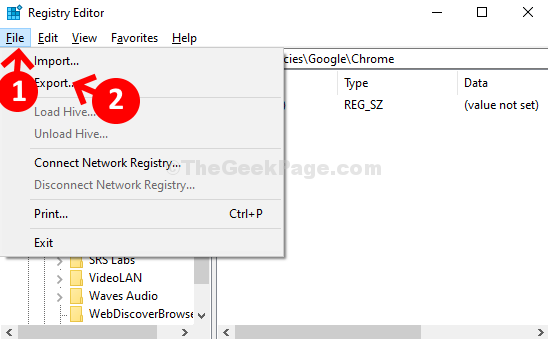
![[Rozwiązany] Błąd Chrome ERR_NETWORK_CHANGED](/f/38e64274d104ccb3f51aa9357da9d37f.png?width=300&height=460)
